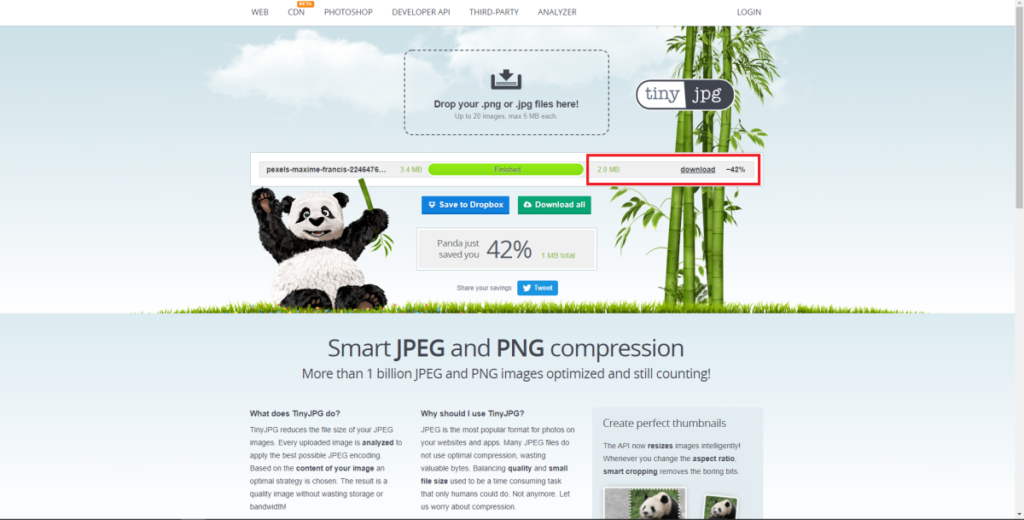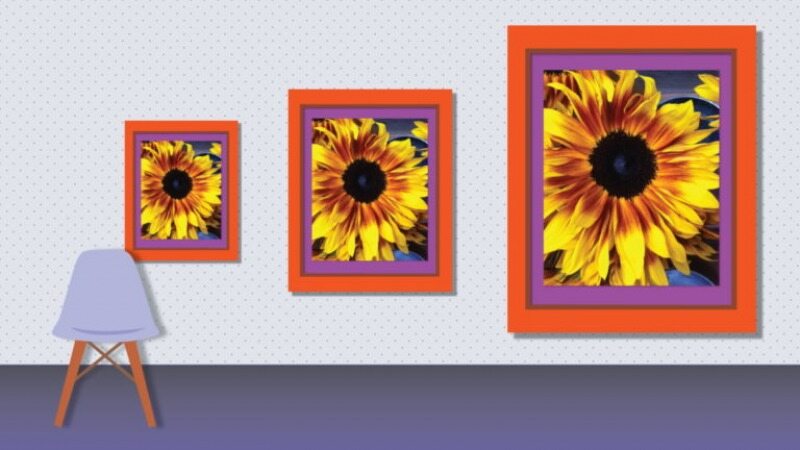با این ترفند حجم عکس ها را بدون تغییر کیفیت کمتر کنید
کم کردن حجم عکس ها و تصاویر همیشه یکی از دغدغههای مدیران سایتها برای سئو و حضور در شبکههای اجتماعی بوده است.
به گزارش موبوایران، کم کردن حجم عکس ها و تصاویر همیشه یکی از دغدغههای مدیران سایتها برای سئو و حضور در شبکههای اجتماعی بوده است. امروزه تلفنهای همراه و دوربینها هم به خاطر کیفیت بالای تصاویری که به ثبت میرسانند حجم بالایی را اشغال میکنند که این کار باعث میشود هنگام ارسال تصاویر به آشنایان و دوستان حجم بالایی از اینترنتمان را صرف آپلود و دانلود تصاویر کنیم. حال در این مطلب میخواهیم به شما روشهایی را برای کم حجم کردن تصاویر معرفی کنیم پس با ما همراه باشید.
تغییر سایز تصویر در فتوشاپ
یکی از روشهای کم حجم کردن تصاویر، استفاده از ابزارهایی است که میتوان با آنها سایز تصاویر را با آن کم کرد. فتوشاپ و برنامه Paint مایکروسافت از ابزارهایی هستند که میتوان با آنها این کار را کرد و سایز تصاویر را کم کرد. بسیاری از تصاویری که میخواهیم استفاده کنیم بی جهت سایز بالایی دارند و این باعث میشود تا حجم آنها هم بالاتر برود. حال میتوان با کم کردن سایز آنها و رساندن به اندازه معقول حجم آنها را کرد.
برای کم کردن حجم عکس ها با فتوشاپ باید ابتدا عکس مورد نظر را با این برنامه باز کنیم. همانطور که در تصویر هم مشاهده میکنید تصویر انتخاب شده ۶ مگابایت حجم دارد.
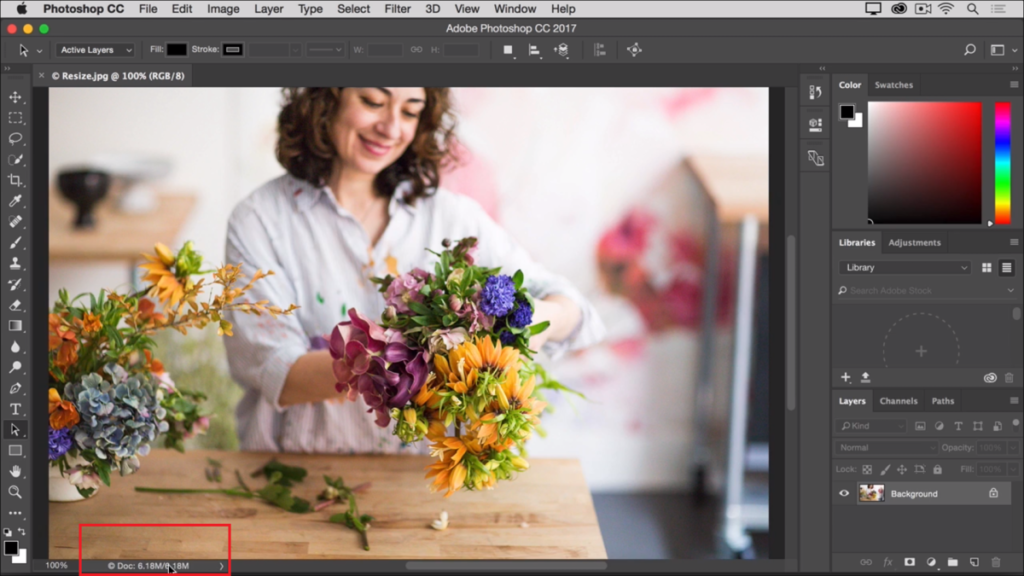
حال از تب Image، گزینه Image Size را انتخاب میکنیم.

پس از باز شدن پنجره Image Size واحد را اگر روی اینچ یا هر گزینه دیگر قرار داشت روی پیکسل قرار دهید. حال با کم کردن Width یا Height میتوان سایز تصاویر را کم کرد. پیشنهاد میکنیم به منظور کم نشدن کیفیت عکس Resolution را تغییر ندهید. همانطور که در تصویر هم میبینید سایز عکس نصف شده است.
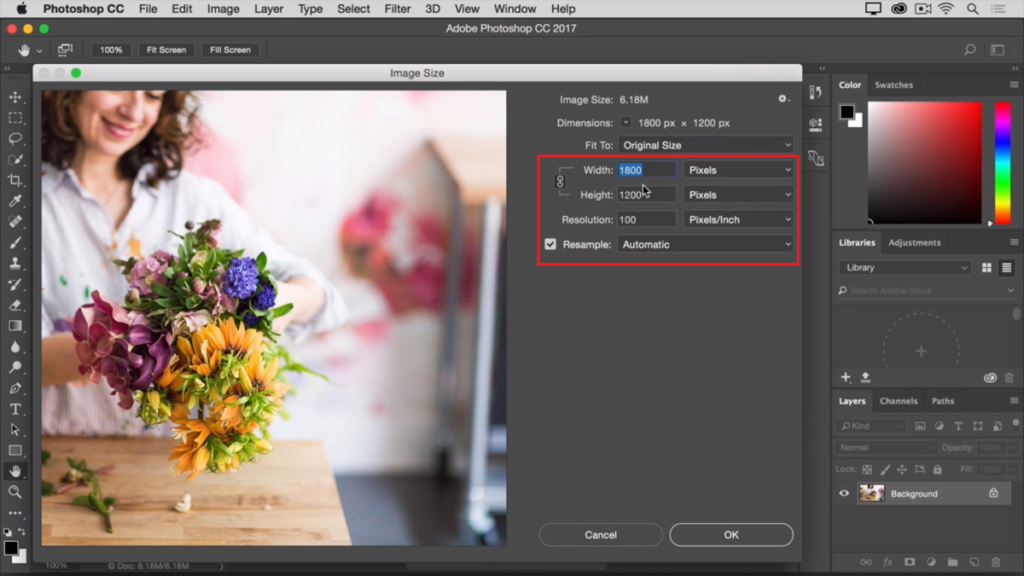
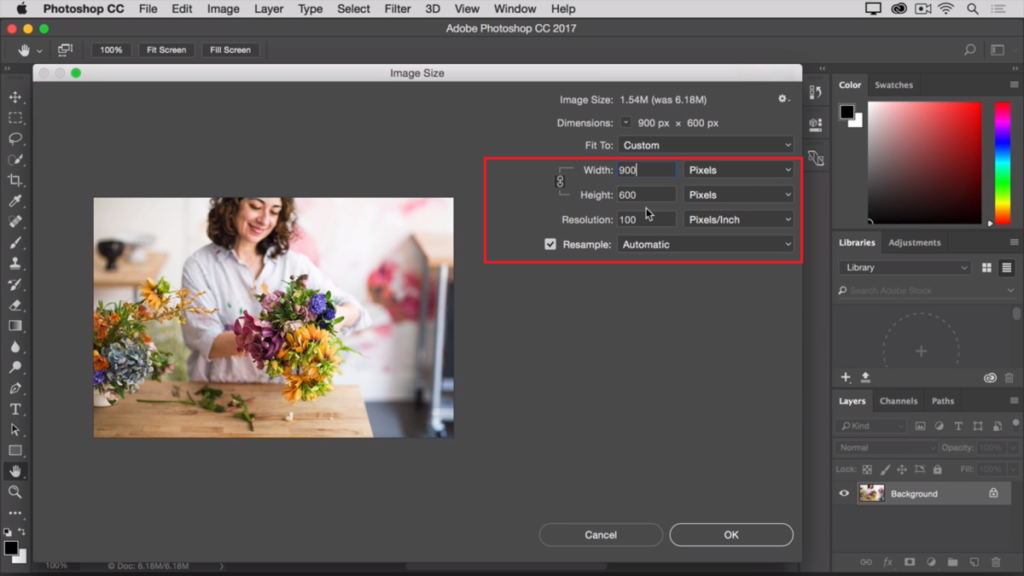
حال پس از انجام تغییرات همانطور که معلوم است حجم فایل از ۶ مگابایت به ۱.۵ مگابایت رسیده است. از تب File گزینه Save As را انتخاب کرده و فایل مورد نظر را با هر فرمت دلخواهی ذخیره کنید.
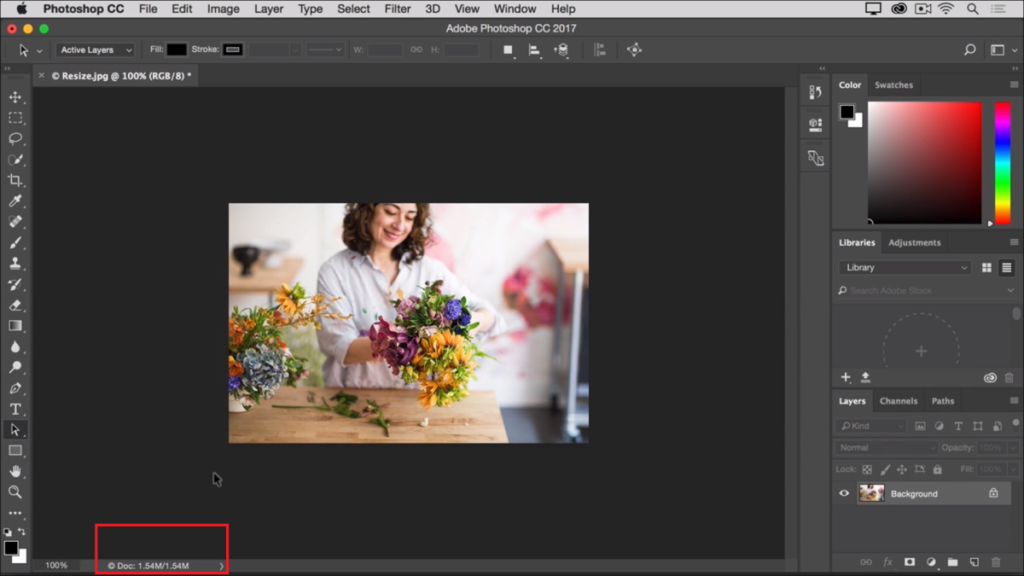
تغییر سایز عکس در Paint مایکروسافت
اگر برنامه فتوشاپ را به هر دلیلی در دسترس ندارید مشکلی نیست چرا که با برنامه Paint مایکروسافت هم میتوان سایز و حجم تصاویر را کمتر کرد. به این منظور تصویر مورد نظر را با این نرم افزار باز کنید. سپس دکمه Resize را طبق تصویر بزنید.
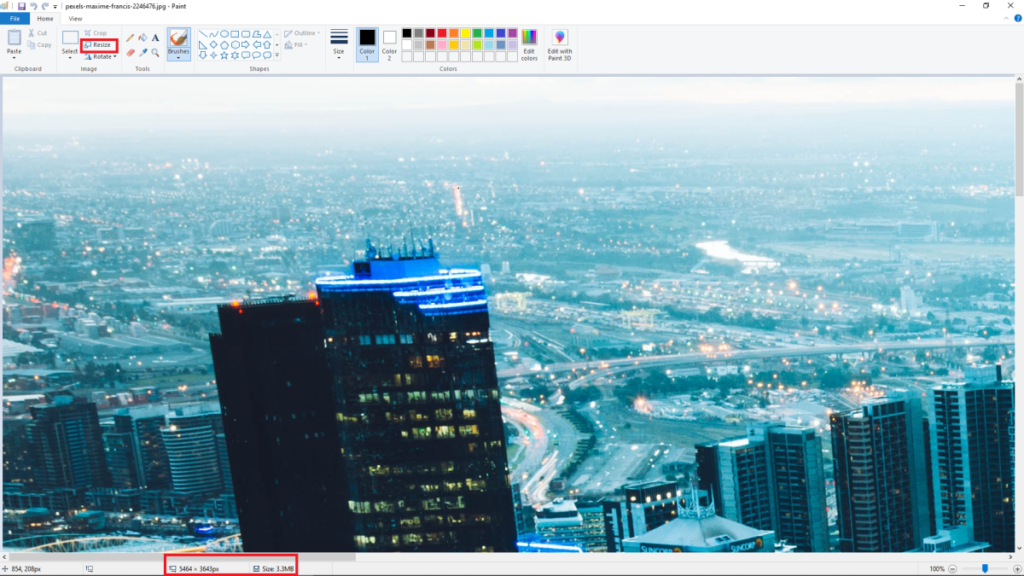
حال پس از باز شدن این پنجره عدد Horizontal یا Vertical را تغییر میدهیم. البته مانند فتوشاپ و با تیک خوردن گزینه Maintain aspect ratio با تغییر هر کدام، دیگری نیز تغییر میکند. میتوانید به هر نسبتی که میخواهید اندازه تصویر را کمتر کنید. همانطور که در تصویر زیر مشاهده میکنید ۵۰ درصد از سایز این تصویر را میخواهیم کم کنیم.
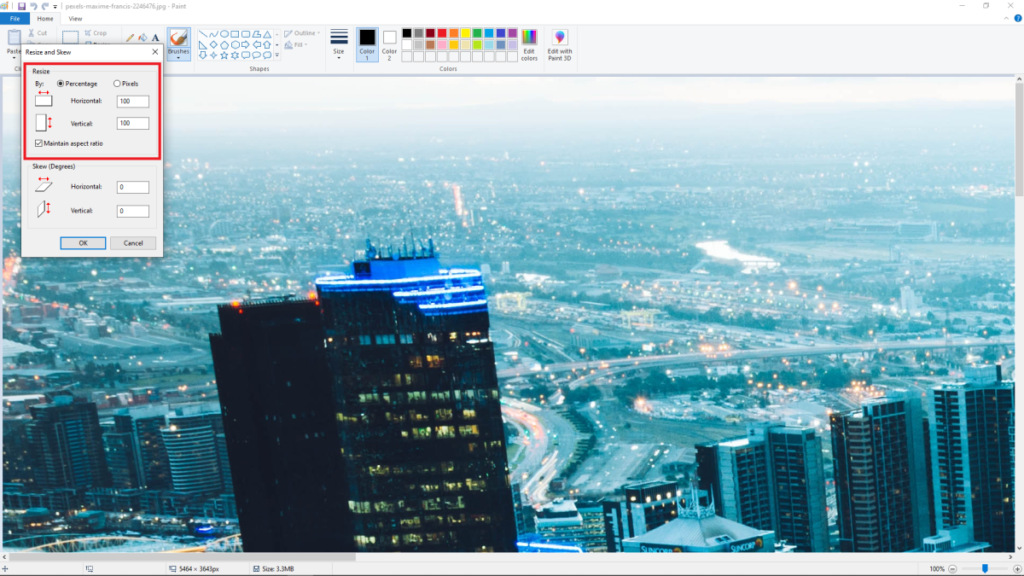
حال با کمتر شدن سایز این تصویر همانطور که مشاهده میکنید سایز فایل نیز از ۳.۳ مگ به به ۲.۳ مگ رسیده است.
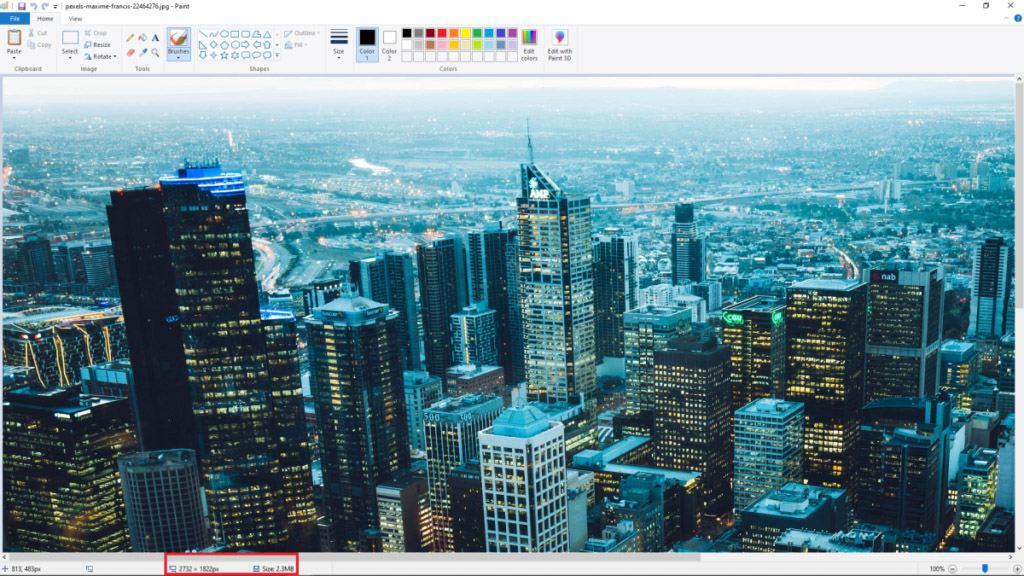
میتوانید از تب File و با استفاده از Save As فایل مورد نظرتان را سیو کنید.
کم کردن حجم تصویر بصورت آنلاین و بدون تغییر در سایز
پیشنهاد میکنیم اگر نمیخواهید عکس خانوادگی یا عکس مهمی را کم حجم کنید از سایتهایی که به این منظور وجود دارند استفاده کنید. یکی از این سایتها https://tinyjpg.com است. با آپلود کردن تصویرتان در این سایت، tinyjpg تصویرتان را بدون این که در سایز آن تغییری ایجاد کند، حجم آن را پایین میآورد. کافی است عکس مورد نظرتان را در سایت آپلود کنید و پس از چند ثانیه نسخه کم حجم آن را دانلود کنید.
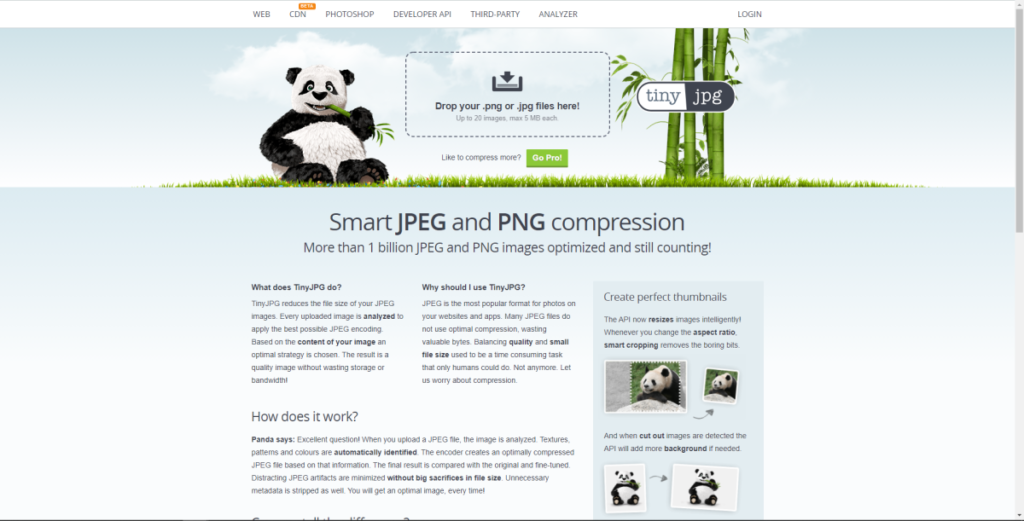
همانطور که میبینید این سایت توانسته بدون تغییر در اندازه تصویر، حجم آن را ۳.۳ مگابایت به ۲ مگابایت برساند.